Le bloc-notes Onenote est littéralement un outil très efficace et précieux développé par Microsoft, fréquemment utilisé par les petites entreprises pour se souvenir de sites Web importants, créer des notes vocales, organiser des idées commerciales, etc. Cet outil peut être facilement exécuté sur vos ordinateurs personnels, votre Smartphone et en ligne également. Cependant, vous avez parfois l'impression que, tout à coup, votre ordinateur portable onebook a disparu de votre appareil. Maintenant, pour récupérer votre ordinateur portable, nous allons vous fournir quelques méthodes courantes pour retrouver un ordinateur portable onenote disparu.
- Partie 1 : Utilisez la fonction de recherche
- Partie 2 : Réouverture des carnets fermés
- Partie 3 : Synchroniser manuellement les ordinateurs portables partagés
- Partie 4 : Vérifiez vos dossiers OneDrive
- Partie 5 : Vérifier les notes supprimées
- Partie 6 : Essayez le logiciel de récupération des données pour récupérer les notes supprimées
Méthodes courantes pour retrouver un bloc-notes OneNote disparu :
Si vous rencontrez des difficultés pour retrouver vos notes qui ont déjà été enregistrées dans Onenote, consultez les méthodes ci-dessous, couramment utilisées par de nombreux utilisateurs d'ordinateurs pour récupérer leur bloc-notes Onenote disparu :
Partie 1 : Utilisez la fonction de recherche
La méthode la plus rapide pour retrouver vos notes disparues dans Onenote est d'utiliser la fonction de recherche qui vous permet de rechercher puissamment vos notes manuscrites, vos textes dactylographiés et même les mots présents sur les images insérées. Et pour le faire efficacement, vous pouvez suivre les étapes suivantes :
- Ouvrez Onenote Notebook sur votre appareil.
- Maintenant, appuyez directement sur "Ctrl + F" avec votre clavier ou cliquez sur l'icône "Loupe" en haut à gauche.
- Tapez ensuite des mots-clés pertinents dans le champ de recherche et cliquez sur le bouton Entrée.
- En outre, vous pouvez également appliquer des filtres pour déterminer le champ de votre recherche, comme tous les ordinateurs portables, l'ordinateur portable actuel, la section actuelle ou la page actuelle, etc.
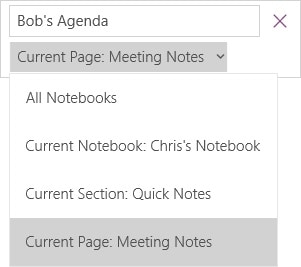
Lorsque vous ouvrez la page recherchée, le texte que vous avez saisi dans le champ de recherche est mis en évidence.
Partie 2 : Réouverture des carnets fermés
Pour retrouver vos notes disparues dans onenote, vous pouvez essayer de rouvrir les notes qui ont été précédemment fermées. Et pour ce faire, suivez les instructions rapides données ci-dessous :
- Allez directement sur le bouton "Afficher les carnets".
- Sélectionnez ensuite "plus de carnets".
- Choisissez ensuite le carnet de notes que vous souhaitez.
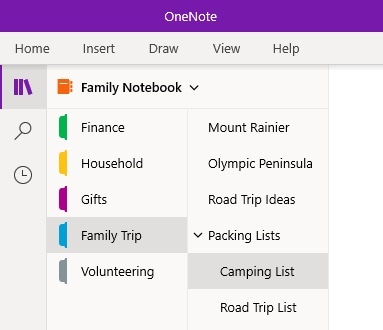
Partie 3 : Synchroniser manuellement les ordinateurs portables partagés
Pour résoudre le problème de disparition de votre bloc-notes Onenote, vous pouvez essayer l'approche de synchronisation manuelle qui vous permet de partager votre ou vos blocs-notes sur Onedrive en procédant de la manière suivante :
- Cliquez directement sur le bouton "Afficher les carnets".
- Dans les carnets qui apparaissent, cliquez avec le bouton droit de la souris sur le carnet de notes de votre choix.
- Choisissez l'option "Sync" à partir de là.
- Sélectionnez ensuite "synchroniser ce carnet" ou "synchroniser tous les carnets".
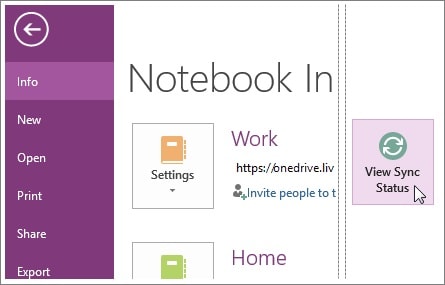
Partie 4 : Vérifiez vos dossiers OneDrive
Si vous avez déjà cherché vos notes dans Onenote mais que vous n'avez pas pu les trouver, vous pouvez essayer de les trouver également dans One Drive. Pour cela, vous devez procéder comme suit :
- Tout d'abord, connectez-vous à votre compte onedrive sur votre appareil.
- Ensuite, recherchez ici les dossiers onedrive en faisant défiler l'écran de votre appareil.
- Si vous avez trouvé votre dossier, cliquez dessus et ouvrez-le.
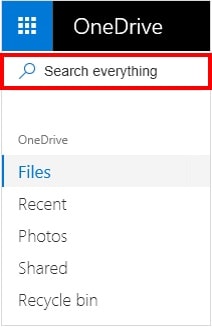
Partie 5 : Vérifier les notes supprimées
Si vous n'avez pas retrouvé vos notes en essayant toutes les méthodes ci-dessus, il se peut que vos notes aient été supprimées accidentellement par vous-même ou par quelqu'un d'autre. Heureusement, l'application onenote sauvegarde vos notes même après avoir été supprimées pendant quelques jours au moins.
Pour retrouver vos pages dans les notes supprimées, vous devez donc effectuer les opérations suivantes :
- Ouvrez votre carnet de notes d'où vous pensez que vos notes ont pu être effacées.
- Cliquez sur "Voir".
- Cliquez ensuite sur "Notes supprimées".
Si vous avez trouvé vos notes supprimées, vous pouvez les restaurer en suivant les étapes indiquées :
- Faites un clic droit sur vos notes ou tapez et maintenez le doigt sur celles que vous voulez restaurer.
- Cliquez ensuite sur l'option "Restaurer vers".
- Sélectionnez ensuite l'emplacement où vous souhaitez restaurer vos notes.
- Enfin, appuyez sur le bouton "restaurer".
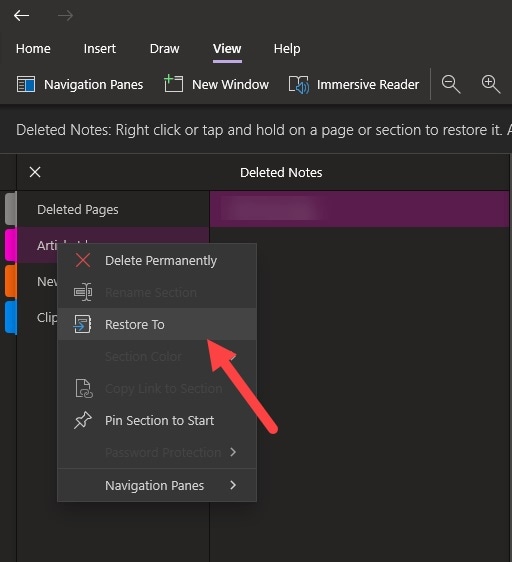
Partie 6 : Essayez le logiciel de récupération des données pour récupérer les notes supprimées
Malgré l'essai de toutes les autres méthodes ci-dessus, si vous n'êtes pas en mesure de récupérer vos notes disparues, alors c'est le moment où vous devez adopter un logiciel de récupération de données pour récupérer l'ordinateur portable onenote disparu.
Et lorsqu'il s'agit de choisir un logiciel de récupération, quoi de mieux que de suggérer le logiciel ‘Wondershare Recoverit’.
Maintenant, pour utiliser 'Recoverit', vous devez d'abord le lancer dans votre appareil, ce qui est très simple. Pour cela, il vous suffit de trouver l'icône " Wondershare Recoverit " dans votre appareil, qui se trouve sur votre bureau ou que vous pouvez rechercher directement. Une fois que vous l'avez trouvé, ouvrez simplement l'icône et suivez les instructions données sur votre écran.
En utilisant Wondershare Recoverit.
Maintenant, pour utiliser 'Wondershare Recoverit' pour récupérer votre bloc-notes OneNote disparu, tout ce que vous devez faire est de suivre trois étapes rapides :
Étape 1 : Sélectionner le lieu
Il vous suffit de choisir l'endroit où vous avez supprimé vos notes, puis d'appuyer sur le bouton "Démarrer".

Étape 2 : Scanner l'emplacement
Une fois que vous avez appuyé sur le bouton de démarrage, le Wondershare recoverit démarre de manière autonome le processus d'analyse.

Étape 3 : Prévisualisation et sauvegarde
Une fois le processus d'analyse terminé, vous pouvez prévisualiser vos fichiers, puis cliquer sur "Récupérer" pour les récupérer dans votre système.

En résumé :
En résumé, si vous avez l'impression que votre ordinateur portable a disparu ou que vous ne parvenez pas à retrouver vos notes, vous pouvez adopter l'une des méthodes décrites ci-dessus pour récupérer vos notes perdues. Si vous n'êtes pas en mesure de récupérer vos notes en adaptant des approches manuelles, vous devez utiliser un logiciel de récupération approprié. Ainsi, dans l'article ci-dessus, nous avons indiqué comment vous pouvez utiliser Wondershare recoverit pour récupérer vos notes disparues.



